„YouTube“ tapo baisia vieta tėvams. Daug to, ką vaikai iš to pasisavina, gali būti mokomieji ir jiems naudingi. Bet jei nėra jokio filtravimo, vaikas gali suklupti ką nors netinkamo.

Jau nekalbant apie visą laiką, praleistą prie paties ekrano. Tėvams nepaprastai sunku viską valdyti ir tiksliai žinoti, ką daryti. Štai kodėl svarbu įgalinti tėvų kontrolę „YouTube“ kaip pirmąją gynybos liniją.
Ribotas režimas – žiniatinklio naršyklė
Nepriklausomai nuo to, kuriai amžiaus grupei priklauso jūsų vaikas, pirmas ir greičiausias dalykas, kurį galite padaryti, kad „YouTube“ būtų saugesnis, yra įjungti Ribotą režimą. Ši funkcija filtruoja „YouTube“ paieškos rezultatus. Turinys yra kruopščiai išvalomas, kad būtų pašalinti visi netinkami vaizdo įrašai.
Kitas dalykas, kurį daro Ribotas režimas, yra turinio, kurį „YouTube“ bendruomenė pažymėjo kaip netinkamą, filtravimas. Arba turinys, kurį turinio kūrėjai pažymėjo kaip „tik suaugusiųjų auditorijai“. Turite nepamiršti, kad „YouTube“ yra tiek daug turinio. Ir nors Ribotas režimas skirtas apsaugoti vaikus nuo atviro pobūdžio vaizdo įrašų, jis nėra 100% efektyvus.

Štai kaip žiniatinklio naršyklėje įgalinate „YouTube“ ribotą režimą:
- Atidarykite „YouTube“ ir pasirinkite savo nuotrauką (dešiniajame viršutiniame ekrano piktogramos kampe, vaizduojančiame jūsų paskyrą).

- Slinkite iki pat apačios ir spustelėkite „Ribotas režimas: išjungtas“.

- Pamatysite langą, kuriame paaiškinama, kad šis nustatymas gali slėpti suaugusiesiems skirtus vaizdo įrašus. Pasirinkite „Įjungti ribotą režimą“.

- Pasirinkite „Užrakinti ribotą režimą šioje naršyklėje“, kad vaikas negalėtų atšaukti šio nustatymo.

Pagrindinis ekranas bus įkeltas iš naujo, o turinys bus filtruojamas. Svarbu atsiminti, kad šis nustatymas taikomas tik tai naršyklei. Kiekvienoje visų įrenginių naršyklėje Ribotasis režimas turi būti suaktyvintas atskirai.
Ribotas režimas – mobilieji įrenginiai
Pripažinkime, vaikai labiau linkę žiūrėti „YouTube“ planšetiniuose kompiuteriuose ir išmaniuosiuose telefonuose. Štai kodėl labai svarbu aktyvuoti Ribotą režimą jų ar jūsų mobiliuosiuose įrenginiuose. Riboto režimo paskirtis čia tokia pati kaip ir žiniatinklio naršyklėje. Tai padeda suaugusiesiems skirtame turinyje, bet nėra neperšaunamas. Štai kaip įgalinti Ribotą režimą „YouTube“ programoje mobiliuosiuose įrenginiuose:
- Paleiskite „YouTube“ ir eikite į savo paskyrą (viršutiniame dešiniajame ekrano kampe).

- Eikite į nustatymus. Tada pasirinkite „Bendra“.

- Slinkite žemyn ir rasite Ribotą režimą. Norėdami įjungti funkciją, naudokite slankiklį.

Apsvarstykite programą „YouTube Kids“.
Akivaizdu, kad „YouTube“ nėra labai sudėtingos tėvų kontrolės. Jie siūlo pagrindinį ribotą režimą, kurio gali pakakti, jei jūsų vaikai yra vyresni ir jums nereikia stebėti jų elgesio.
„YouTube Kids“ programą galite atsisiųsti iš „Play Store“ ir „Apple Store“. Tada sukurkite profilį savo vaikui. Tėvai gali sudaryti profilį kiekvienam šeimos vaikui. Taip „YouTube“ rekomendacijos bus geriau pritaikytos kiekvienam vaikui.

Kaip sukurti „YouTube Kids“ profilį? Vienas iš tėvų turi būti prisijungęs, kad profiliai būtų pasiekiami. Vienoje paskyroje galite sukurti iki aštuonių profilių ir juos sukurti taip:
- Paleiskite „YouTube Kids“ programą ir prisijunkite.

- Peržiūrėkite „YouTube Kids“ tėvų sutikimo informaciją ir palieskite „Atlikta“, jei sutinkate.

- Pradėkite kurti savo vaiko profilį nurodydami gimimo datą. Programa naudos tai, kad nustatytų jūsų vaikui tinkamą amžių.

- Pasirinkite turinį savo vaikui

- Ikimokyklinis (nuo 4 metų amžiaus)
- Jaunesni (5–7 m.)
- Vyresni (8–12 m.)
- Patvirtinkite turinį patys
- Būsite nukreipti per „YouTube Kids“ programos tėvų funkcijų apžvalgą. Čia galėsite rasti visus tėvų kontrolės nustatymus ir kaip blokuoti vaizdo įrašus bei apie juos pranešti.

- Dabar jūsų vaikas gali saugiai naudoti „YouTube Kids“ programą. Jei reikia, visada galite grįžti atgal ir pakeisti nustatymus.

Pastaba: Parinktis „Patvirtinti turinį“ reiškia, kad galite tinkinti, ką vaikas gali žiūrėti. Kurie vaizdo įrašai, kanalai ar kolekcijos. Kartais sutampa su amžiumi ir turiniu, todėl jūs turite įsikišti.
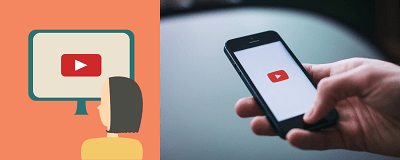
Kaip pranešti apie netinkamus vaizdo įrašus
Kalbant apie „YouTube“, aptikti amžiui netinkamą vaizdo įrašą nėra sunku. Jei vaizdo įrašas su suaugusiesiems skirtu turiniu praslysta per Riboto režimo plyšius, tai nereiškia, kad apie tai bus labai svarbu pranešti. Iš pradžių nebuvo jokių garantijų.
Tačiau naudojant „YouTube Kids“ programą, standartai skiriasi. Visas turinys skirtas įvairaus amžiaus vaikams. Todėl, jei manote, kad vaizdo įrašas ar kanalas yra netinkamas, turėtumėte apie tai pranešti „YouTube“ ir leisti ištirti. Štai kaip tai padaryti:
- Atidarykite programą ir eikite į vaizdo įrašo, apie kurį norite pranešti, žiūrėjimo puslapį.

- Viršutiniame ekrano kampe pasirinkite „Daugiau“.

- Pasirinkite „Pranešti“.

- Pasirinkite priežastį, kodėl pranešate apie vaizdo įrašą (netinkamas garso ar vaizdo įrašas ar kažkas kita).

Kai pranešite apie vaizdo įrašą, jis nebebus rodomas „YouTube Kids“ programoje. Tačiau vien pranešimas apie tai nereiškia, kad vaizdo įrašas tikrai bus pašalintas.
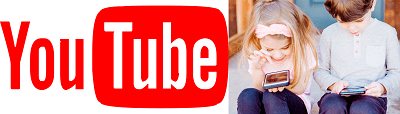
Dažnai užduodami klausimai
Ar galiu visiškai užblokuoti „YouTube“ įrenginyje?
Jei tiesiog nenorite, kad jūsų vaikas pasiektų „YouTube“, galite atlikti keletą veiksmų. Tiesiog atminkite, kad turėsite užblokuoti „YouTube“ naršyklėse ir užblokuoti programą.
Jei jūsų vaikas naudoja „iOS“ arba „Android“, naudokite atitinkamai „Screen Time“ arba „Digital Wellbeing“. „Apple“ ekrano laikas leis jums išjungti tam tikras programas ir taip pat blokuoti konkrečias svetaines.
Tas pats pasakytina apie „Android“ tėvų kontrolę. Tiesiog susiekite jų „Gmail“ paskyrą su savo paskyra ir tvarkykite turinį, kurį norite pasiekti, naudodami savo telefono nustatymus.
Ar yra būdas neleisti vaikui išjungti ribojamojo režimo?
Šiais laikais vaikai yra protingi ir dauguma jų gali apeiti bet kokią tėvų kontrolę per kelias minutes. Jei jūsų vaikas naudojasi „YouTube Kids“, jums pasisekė, nes galite sukurti 4 skaitmenų PIN kodą (arba jis paprašys atsakyti į atsitiktinę matematinę lygtį). Jei jūsų vaikas naudojasi „YouTube“, o jūs blokuojate turinį ribojančiu režimu, jis gali tiesiog išjungti šią parinktį, kad būtų geriausia nustatyti kai kurias tėvų kontrolę naudojant savo operacinės sistemos funkcijas (pvz., „Android“ arba „iOS“).

Padarykite „YouTube“ saugia vieta
Nesvarbu, kiek pasitikite savo vaikais, interneto pavojaus negalima pervertinti. Jų jaunas protas nėra pasirengęs viskam, ką gali paveikti, jei nėra apsaugotas. Šiame skyriuje „YouTube“ gali būti ypač sudėtinga. Suprantama, kad tai įdomi vieta, kurią vaikai gali tyrinėti. Tačiau su tam tikrais apribojimais galima nuraminti tėvų mintis. O „YouTube Kids“ programa yra turbūt saugiausias būdas jaunesniems vaikams.
Ką manote apie „YouTube Kids“ programą? Ar esate patenkinti tik ribotu režimu? Praneškite mums toliau pateiktame komentarų skyriuje.
















